Photoshop合成恐怖之夜的鬼屋效果
效果:
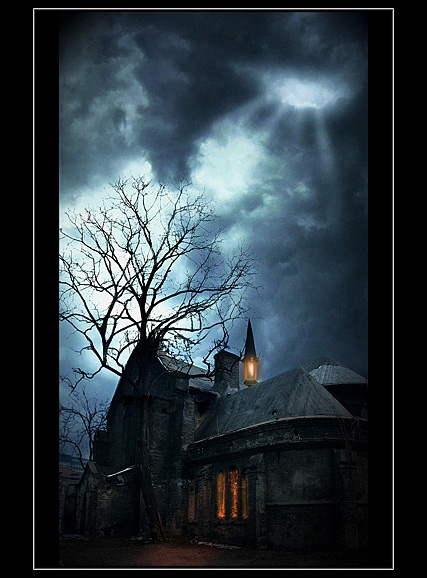
素材:




具体具骤:
1、打开原图进行裁切

2、找开素材,试当裁切,调色阶如图2,去色

3、将树与原图的树溶入到一起
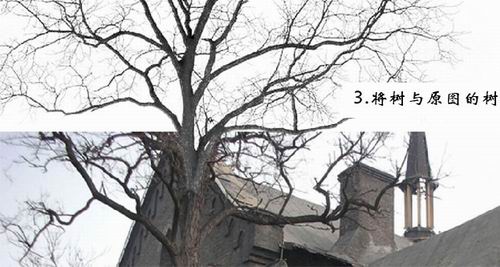
4、用素材的树枝将原图衔接。烟筒将顶部修出

5、盖印图层,打开天空素材放到盖印图层下方。并将盖印图层模式改为正片叠底
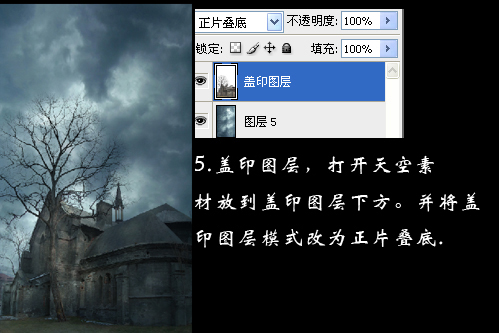
6、光照效果如图

7、制作天空发光效果如图

8、用画笔将窗口涂上颜色,模式为颜色减淡

9、同样方法用画笔涂色,然后模式为滤色,减些不透明度
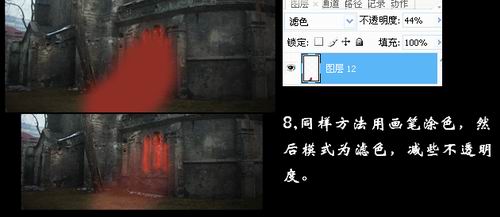
10、将素材2的灯复制到烟筒上,然后调整大小,高斯模糊。调下颜色

11、用通道混合器。调自己喜欢的色调吧

-= 资 源 教 程 =-
文 章 搜 索
